Nie można dodać Gmaila do programu Outlook: ta przeglądarka lub aplikacja może być niezabezpieczona
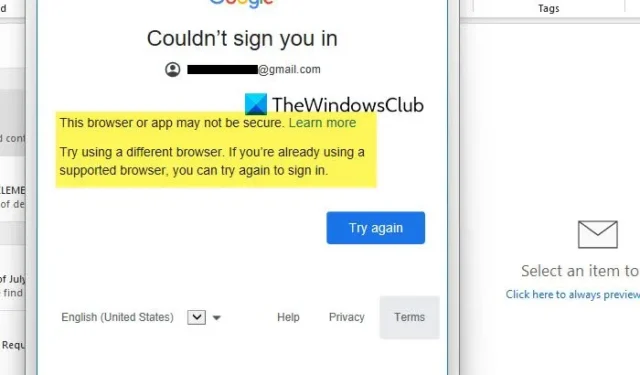
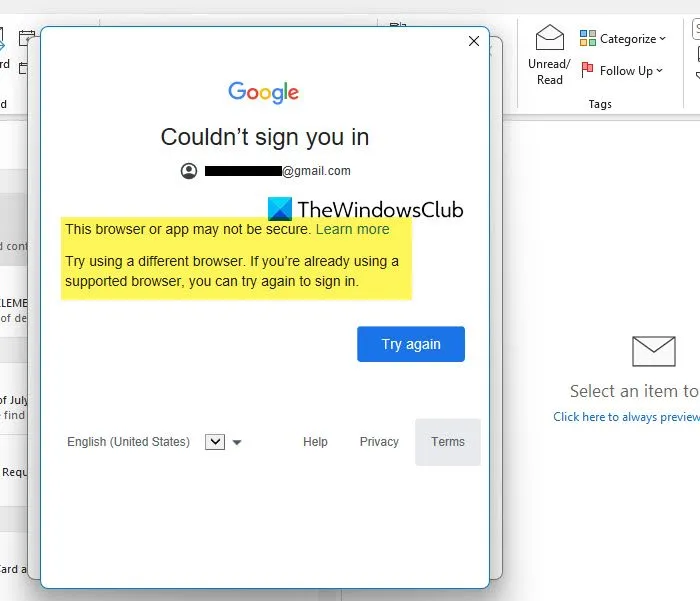
Dlaczego Outlook nie może połączyć się z Gmailem?
1] Konflikt lub niezgodność między aplikacją innej firmy a kontem Google
Konflikty między kontem Google a aplikacjami innych firm, takimi jak Outlook, mogą występować w wielu przypadkach, zwłaszcza gdy włączone jest uwierzytelnianie dwuetapowe. W takich przypadkach powszechnymi problemami są hasła specyficzne dla aplikacji i ich zgodność z używaną wersją programu Outlook.
2] Mniej bezpieczny dostęp do aplikacji nie jest włączony
Opcja Dostęp do mniej bezpiecznych aplikacji umożliwia starszym lub mniej bezpiecznym metodom uwierzytelniania połączenie Gmaila z Outlookiem. Jeśli wersja Outlooka jest stara lub nieaktualna, może nie obsługiwać zaktualizowanych metod uwierzytelniania. Dlatego opcja Dostęp do mniej bezpiecznych aplikacji umożliwia starszym lub mniej bezpiecznym metodom uwierzytelniania połączenie Gmaila z Outlookiem.
3] Nieprawidłowa data, godzina i ustawienia zabezpieczeń
Ważność certyfikatów bezpieczeństwa może być zagrożona, jeśli ustawienia daty i godziny systemowej są nieprawidłowe. W takich przypadkach usługa logowania może nie uznać połączenia za wiarygodne i odmówić dostępu, nawet jeśli wprowadzono prawidłowe dane logowania.
Nie można dodać Gmaila do programu Outlook: ta przeglądarka lub aplikacja może być niezabezpieczona
Aby rozwiązać ten błąd, należy zmienić ustawienia poczty zarówno na koncie Gmail, jak i w programie Outlook. Może to pomóc w rozwiązaniu problemu, jak opisano szczegółowo poniżej:
- Zmień domyślną przeglądarkę (dla wersji internetowej Outlook)
- Dodaj konto Gmail do programu Outlook od podstaw
- Sprawdź ustawienia serwera poczty przychodzącej (IMAP) i wychodzącej (SMTP)
- Włącz Dostęp do mniej bezpiecznych aplikacji.
Zanim zaczniesz, zrestartuj komputer i router, spróbuj jeszcze raz i sprawdź, czy działa.
1] Zmień domyślną przeglądarkę (dla wersji Outlook Web)
Problemy z przeglądarką mogą czasami prowadzić do powyższego błędu, jeśli korzystamy z wersji internetowej programu Outlook. Dlatego zmiana domyślnej przeglądarki na Microsoft Edge może pomóc nam rozwiązać problem. Aby to zrobić,
- Otwórz przeglądarkę Microsoft Edge i kliknij trzy kropki (…) w prawym górnym rogu, aby otworzyć ustawienia przeglądarki .
- W oknie Ustawienia kliknij sekcję przeglądarki domyślnej w lewym panelu, aby otworzyć ustawienia przeglądarki domyślnej .
- Kliknij Ustaw jako domyślną, aby ustawić Microsoft Edge jako domyślną przeglądarkę.
- Wybierz opcję Nie zezwalaj z listy rozwijanej obok opcji Zezwalaj na ponowne ładowanie witryn w trybie Internet Explorer .
- Po wykonaniu tej czynności dodaj konto Gmail do programu Outlook i sprawdź, czy teraz działa prawidłowo.
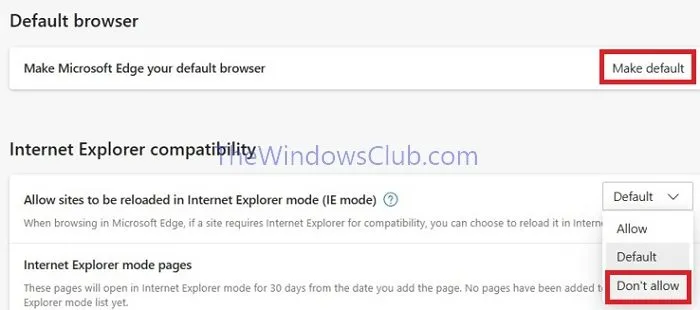
2] Dodaj konto Gmail do programu Outlook od podstaw
- Otwórz program Outlook i kliknij opcję Plik w lewym górnym rogu.
- Kliknij Ustawienia konta, a następnie kartę E-mail
- Kliknij Nowy, aby dodać nowe konto
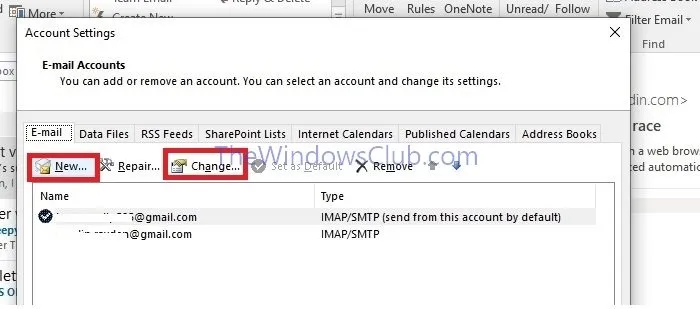
- Wprowadź nazwę, adres e-mail i hasło zgodnie z wyświetlanymi monitami, a następnie kliknij Dalej, aby zakończyć proces.
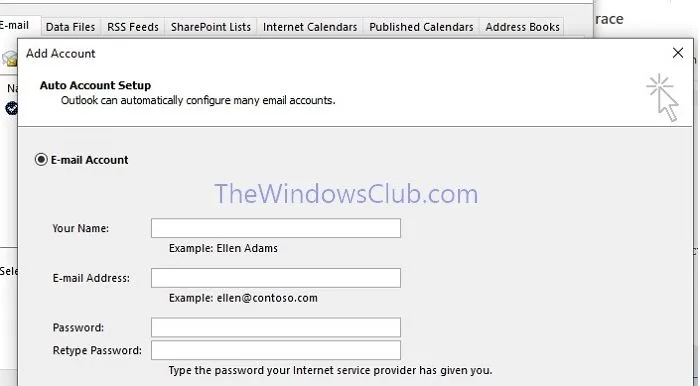
3] Sprawdź ustawienia serwera poczty przychodzącej (IMAP) i wychodzącej (SMTP)
Nieprawidłowe ustawienia serwera poczty mogą być również główną przyczyną błędu. Dlatego też poniższe zmiany w ustawieniach serwera poczty przychodzącej i wychodzącej mogą pomóc w rozwiązaniu problemu, jak opisano poniżej:
Włącz IMAP
Abyśmy mogli połączyć Twoje konto, w Gmailu musi być włączony protokół IMAP.
- Otwórz odpowiednią skrzynkę pocztową Gmail.
- Kliknij Ustawienia -> Zobacz wszystkie ustawienia -> Przekazywanie i POP/IMAP
- W sekcji Przekazywanie i POP/IMAP kliknij opcję Włącz IMAP obok opcji Dostęp IMAP .
- Kliknij Zapisz zmiany , aby zapisać ustawienia.
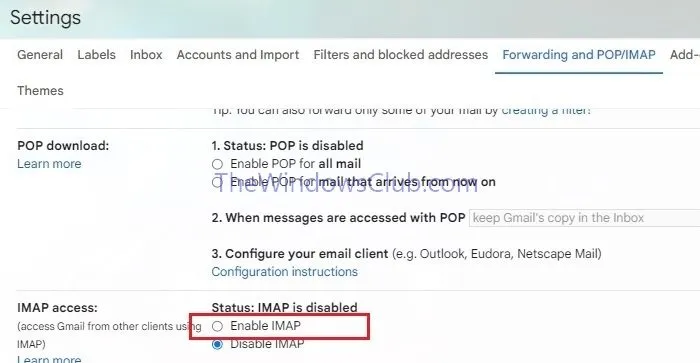
Zmień ustawienia SMTP i inne w swoim kliencie poczty e-mail
Po wprowadzeniu powyższych zmian na koncie Gmail należy skonfigurować ustawienia serwera poczty przychodzącej i wychodzącej również w programie Outlook, wykonując poniższe czynności:
- Otwórz program Outlook i kliknij Plik > Ustawienia konta
- W oknie Ustawienia konta wybierz odpowiedni adres e-mail, a następnie kliknij Zmień
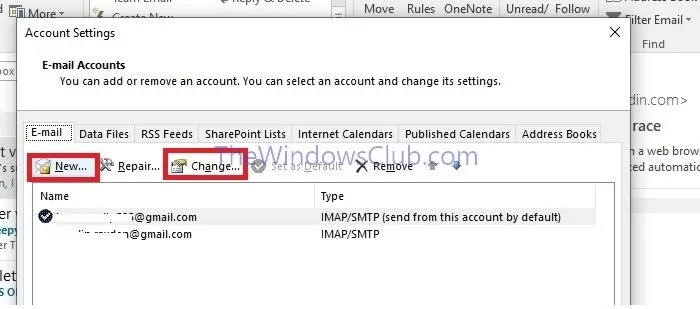
- Wpisz imap.gmail.com w polu Serwer poczty przychodzącej i smtp.gmail.com w polu Serwer poczty wychodzącej w oknie Ustawienia konta .
- Po wprowadzeniu powyższych zmian kliknij przycisk Więcej ustawień w lewym dolnym rogu, a następnie kliknij kartę Zaawansowane .
- W sekcji Numer portu serwera wprowadź 993 jako numer portu IMAP i 465 jako numer portu SMTP.
- Upewnij się, że opcja SSL jest zaznaczona w przypadku opcji Użyj następującego typu szyfrowanego połączenia zarówno dla IMAP , jak i SMTP .
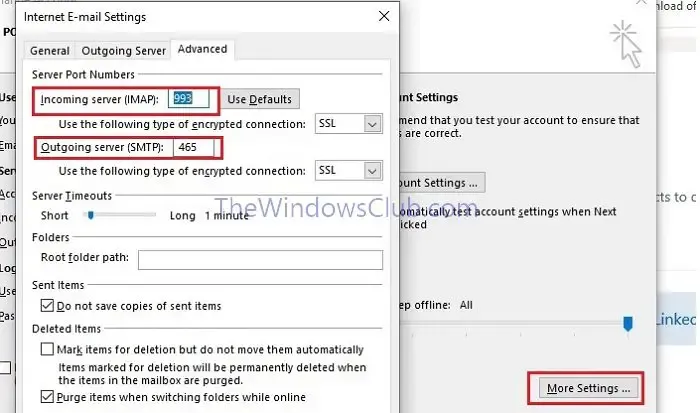
4] Włącz dostęp do mniej bezpiecznych aplikacji
- Zaloguj się na konto Gmail i otwórz opcję Bezpieczeństwo.
- Przewiń w dół do sekcji Dostęp do mniej bezpiecznych aplikacji i kliknij Włącz dostęp.
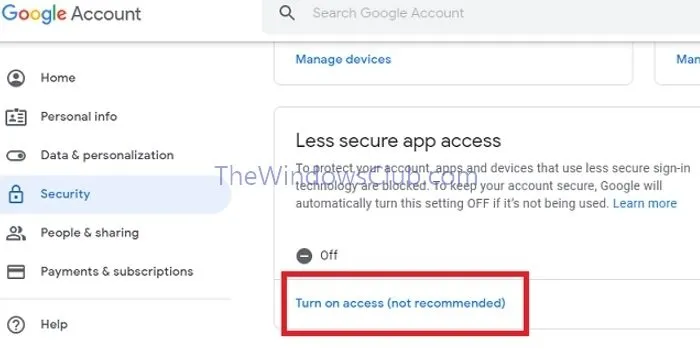
- Po wykonaniu tej czynności dodaj konto Gmail do programu Outlook i sprawdź, czy błąd nadal występuje.
Mam nadzieję, że post był łatwy do zrozumienia i że uda Ci się dodać Gmaila do Outlooka.
Dlaczego Gmail nie obsługuje już programu Outlook?
Gmail obsługuje Outlook. Jednak mogą wystąpić problemy podczas korzystania ze starej metody łączenia Outlook i Gmail. Ponieważ mamy wiele nowych funkcji, takich jak oAuth i system bez hasła, starsze metody nie będą działać.



Dodaj komentarz